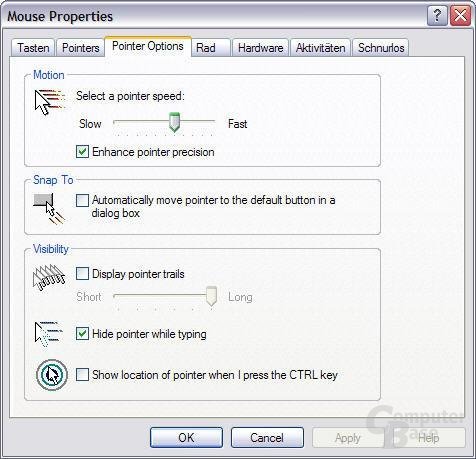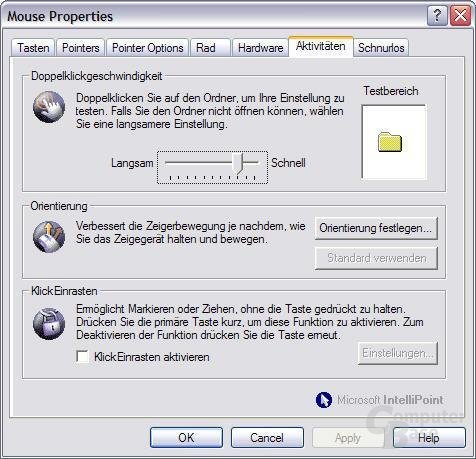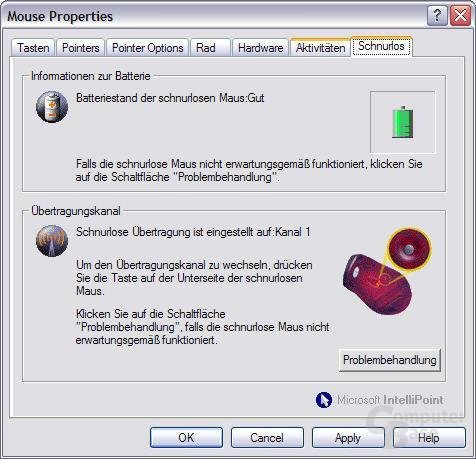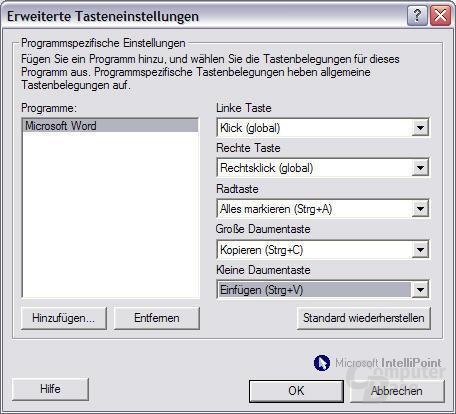Wireless IntelliMouse Explorer im Test: Die optische Funkmaus von Microsoft
4/5Installation
Nach dem Anschluss des Receivers an den USB-Port wird die Maus von Windows erkannt und die Standard-Treiber werden installiert. Die Maus kann somit auch ohne die IntelliPoint Software benutzt werden. In unserem Test installierten wir daraufhin aber die auf der mitgelieferten Treiber-CD enthaltene IntelliPoint Software 4.01.
Software
Nach dem Einlegen der Treiber-CD startet die Installation der IntelliPoint Software und man wird durch die Installation geleitet.
Danach startet automatisch das Schnellstarthandbuch, das einen kurzen Einblick in die Funktionen der Wireless IntelliMouse Explorer gibt.
Die IntelliPoint Software bietet recht umfangreiche Einstellungsmöglichkeiten. So kann man beispielsweise für jedes Programm jede Maustaste speziell belegen. Die Software erkennt dann automatisch, wenn man eines der gespeicherten Programme öffnet und wechselt die Tastenbelegung der vorher ausgewählten Konfiguration entsprechend. Außerdem verfügt die Software über eine Statusanzeige für die Batterien in der Maus. Sie warnt den Benutzer allerdings nicht automatisch, wenn diese zur Neige gehen, sondern man muss ab und an selbst den Zustand der Batterien überprüfen. Ansonsten bietet sie die normalen Einstellungsmöglichkeiten, die man bei den meisten Mäusen gewöhnt ist: Zeigergeschwindigkeit, -beschleunigung, -ausrichtung, Tastenbelegung, Eigenschaften des Scrollrads, Mausspur, Doppelklickgeschwindigkeit, Mauszeigerschemata und noch anderes.
Im Podcast erinnern sich Frank, Steffen und Jan daran, wie im Jahr 1999 alles begann.